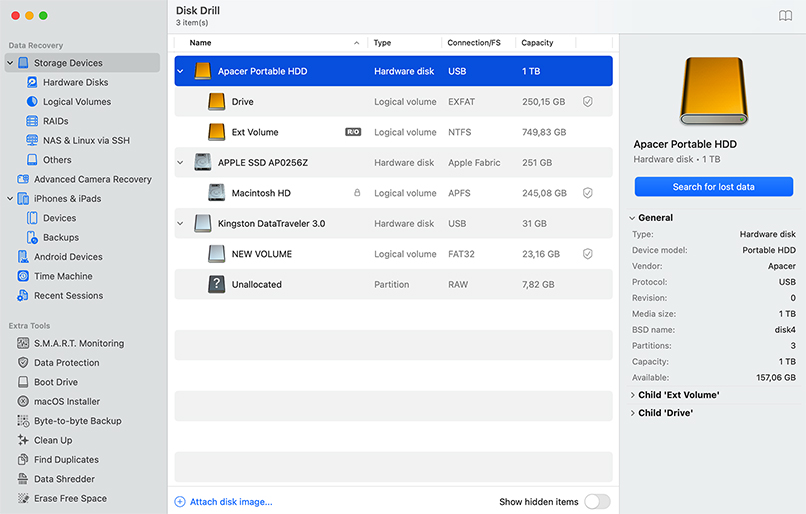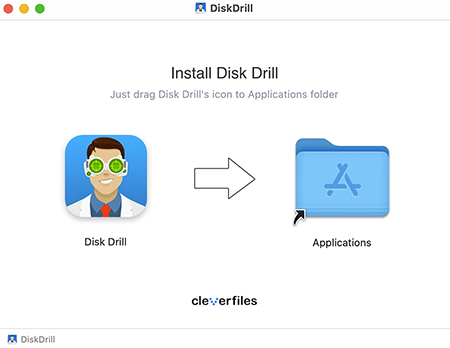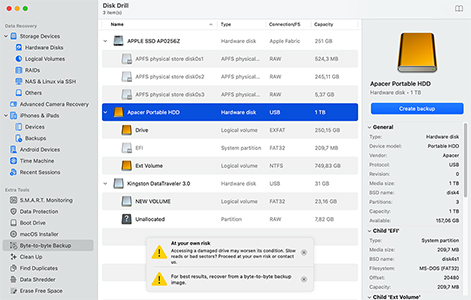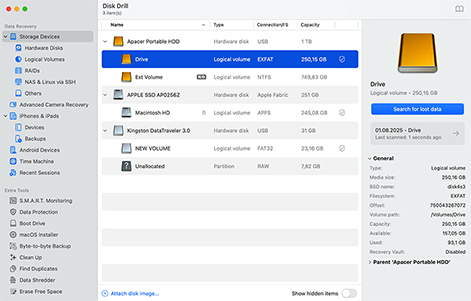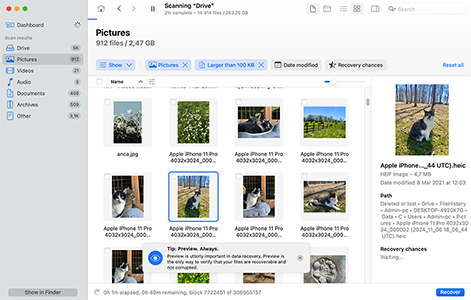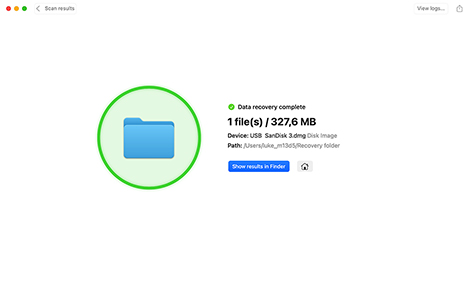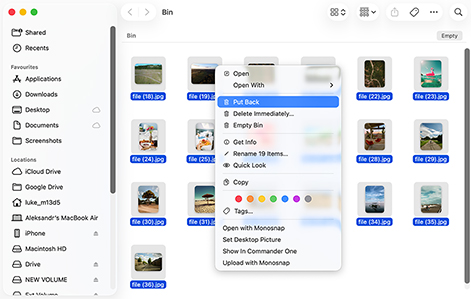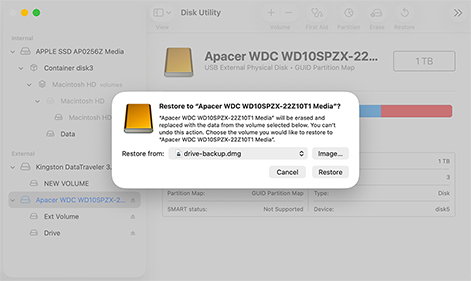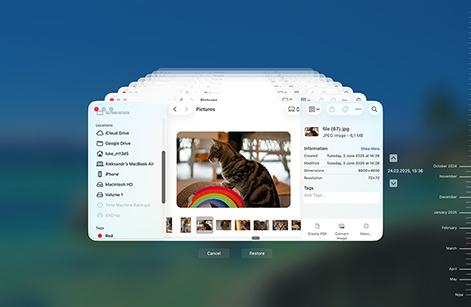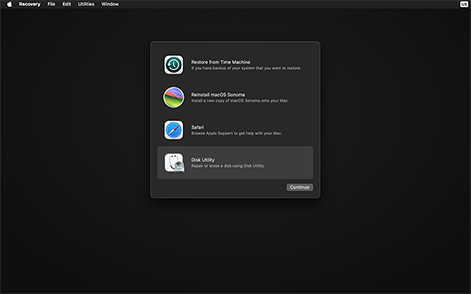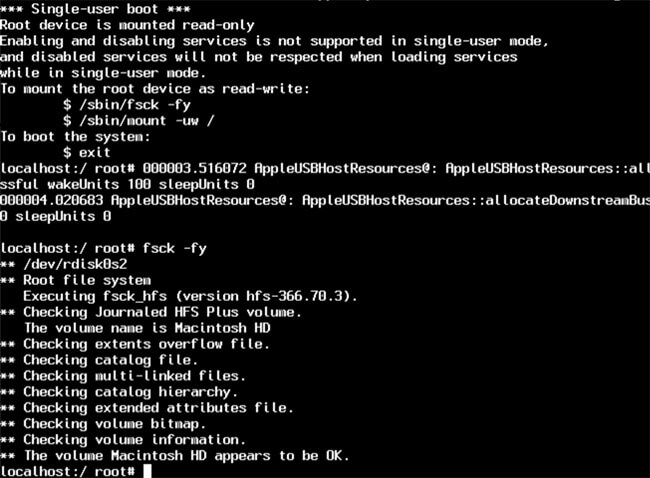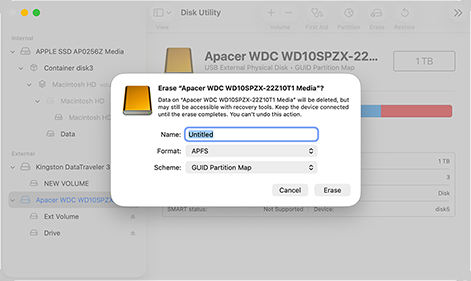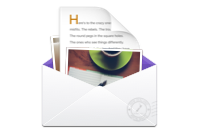TOTAL DOWNLOADS
Før du bruger datagendannelsessoftware, bør du altid først tjekke dine eksisterende sikkerhedskopier. Time Machine-sikkerhedskopier, iCloud Drive eller lokale APFS-snapshots kan indeholde de filer, du har brug for.
Hvis disse backup-muligheder ikke har dine filer, eller hvis de ikke var sat op, skal du bruge Mac harddiskgendannelsessoftware. Download Disk Drill på et andet drev end det, du forsøger at gendanne fra, start det, vælg dit drev, og klik på "Søg efter mistede data." Når scanningen er færdig, kan du forhåndsvise de fundne filer for at sikre, at de er intakte, vælge det, du har brug for, og klikke på Gendan for at gemme dem et sikkert sted.